1. Hãy vẽ hình con chuột (Hình 14.15).
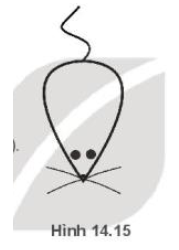

Vận dụng kiến thức đã học để vẽ

- Vẽ hình chữ nhật với 3 điểm neo.
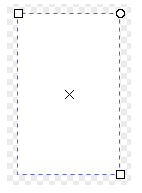
- Chọn hình chữ nhật và chọn lệnh Path/Object to Path để đưa hình chữ nhật thành bốn cạnh với các điểm neo rời nhau.
- Chọn hai điểm neo cạnh dưới của hình chữ nhật để nhập thành một điểm bằng cách chọn biểu tượng  trên thanh điều khiển thuộc tính. Ta được hình tam giác.
trên thanh điều khiển thuộc tính. Ta được hình tam giác.
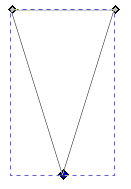
- Chọn hai điểm neo cạnh trên của hình tam giác để chuyển thành điểm neo trơn bằng chọn nút lệnh 
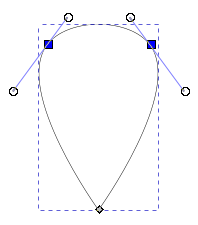
- Vẽ thêm các chi tiết: cái đuôi, râu và mắt hoàn thiện bức vẽ.
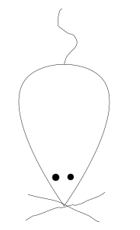
2. Hãy vẽ chiếc lá và tô màu (Hình 14.16)


Vận dụng kiến thức đã học để luyện tập vẽ
Advertisements (Quảng cáo)

- Vẽ hình tam giác vuông ta được 3 điểm neo.
- Chọn một điểm neo cạnh trên của hình tam giác để chuyển thành điểm neo trơn bằng chọn nút lệnh ![]() ta vẽ được nửa cánh hoa, căn chỉnh cho phù hợp.
ta vẽ được nửa cánh hoa, căn chỉnh cho phù hợp.
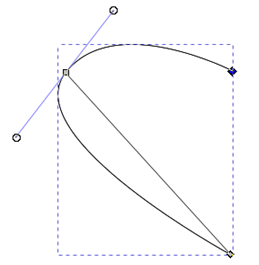
- Nhân đôi để hoàn thiện nốt nửa cánh hoa còn lại
- Nhân đôi cánh hoa vừa tạo ra 4 cánh hoa như hình vẽ, tô màu xanh và chọn chế độ tô 
- Hoàn thiện nốt các chi tiết nhỏ khác bằng công cụ như 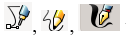 và tô màu xanh
và tô màu xanh
3. Em hãy mở lại hình miếng dưa hấu đã vẽ ở bài trước và thêm chi tiết để được như Hình 14.17


Vận dụng kiến thức đã học để luyện tập vẽ

- Mở hình vẽ hôm trước, bổ sung thêm chi tiết sau
- Chọn công cụ Pen  , chọn kiểu vẽ
, chọn kiểu vẽ  trên thanh thuộc tính điều khiển.
trên thanh thuộc tính điều khiển.
- Nháy chuột vào các điểm để xác định các điểm neo, chọn công cụ  trên hộp công cụ, ta xác định các điểm neo trơn rồi chọn biểu tượng
trên hộp công cụ, ta xác định các điểm neo trơn rồi chọn biểu tượng  để chuyển điểm neo góc thành điểm neo trơn
để chuyển điểm neo góc thành điểm neo trơn
- Nháy vào biểu tượng  trong hộp công cụ và gõ dòng chữ “Mùa hè đã đến!”.
trong hộp công cụ và gõ dòng chữ “Mùa hè đã đến!”.
- Chọn 3 đối tượng. Chọn lệnh Text/Put on Path để đặt dòng chữ uốn theo đường cong. Tô màu cho chữ bằng cách bôi đen và tô màu từng kí tự.
